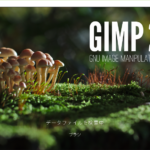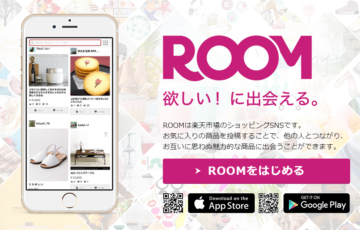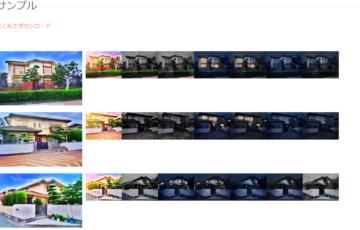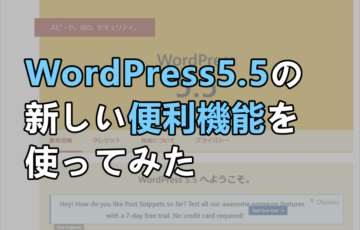CLIPSTUDIO(クリップスタジオ、以下クリスタ)を使用していると、保存形式が制限されているなぁ…と思うことあります。
こんちは、クリスタ民のあーみです。
クリスタで作成したデータを、どうしてもPDFファイル形式にしたかったので、その手順をご紹介します。
Contents
クリスタデータはPDF保存できない
CLIPSTUDIO(クリスタ)は、デジタル絵を描く人にとっては王道のソフト。
アナログではありえない透明感の高いイラストを描くことを可能にしてくれました。
しかし、私が使用するのはPROなので、保存形式に制限があります。
たまたまお客様に提出するデータ形式が、PDFファイルと指定されていました。
クリスタのデータは普通に別名保存するだけでは、PDF形式にすることはできません。
EXであるならば、有料でPDF入出力プラグインを購入することができます。
(EX用のPDFファイル入出力プラグインのリンク先は後述しますね)
でも、私はPROなんだって。
なので、対策を考えました。
CLIP STUDIO(クリスタ)データをPDF保存するために使用するソフト
使用したソフトは保存データとなる、言わずと知れた「CLIP STUDIO(クリスタ)」。
それと、無料画像編集ソフト「GIMP(ギンプ)」です。
使っているバージョン(2019.07現在)
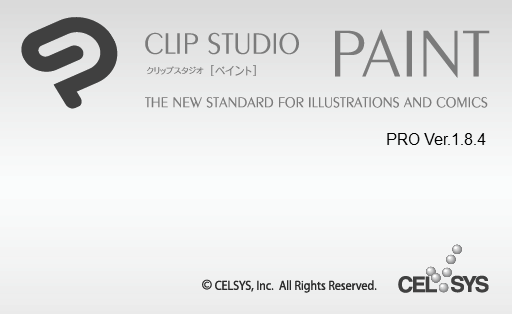
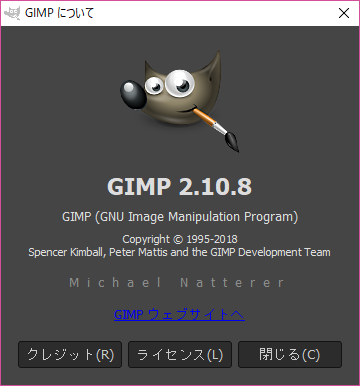
はぁ? 何よ、GIMPって? と思われた方へ。
GIMPとは、「無料」の画像編集ソフトです。
フォトショップみたいなもんだと思ってください。
もし、ご自身が画像編集ソフトを持っていない場合は、下記からダウンロードしてね。
Photoshop(フォトショップ)を持ってらっしゃる方は、そちらをお使いください。もちろん、ファイルは開きますから(^^
CLIP STUDIO(クリスタ)データをPDF変換する方法
(1)まずはクリスタの別名保存にします
(2)「ファイルの種類」で「JPEG」を選択(PNGでもよい)
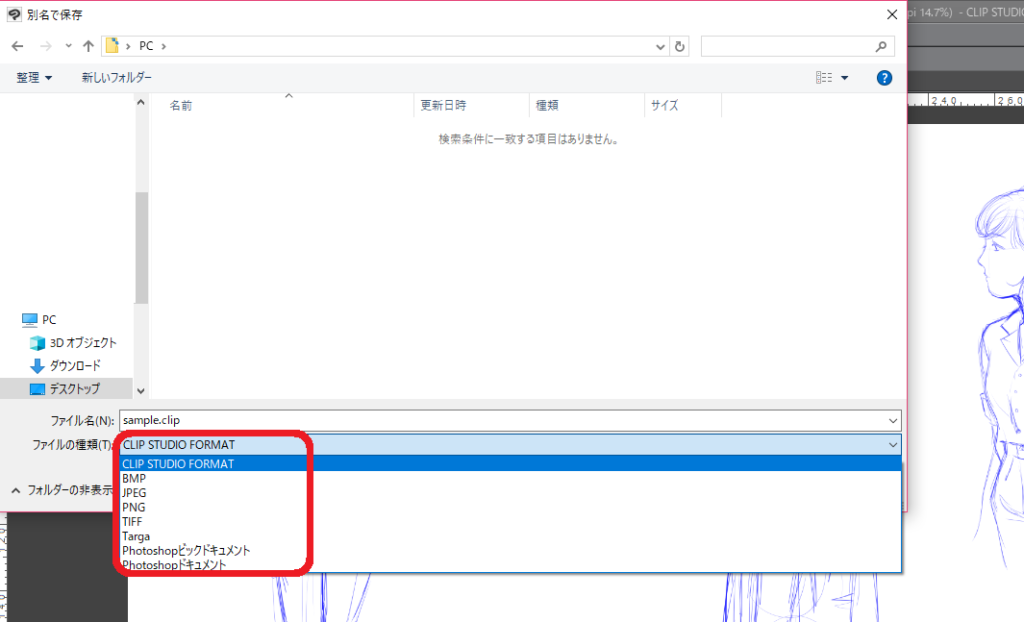
(3)小ウインドウが開きますが、無視して「はい」をクリック

(4)今度はGIMPでファイルを開きます
(5)GIMPの「ファイル」>「開く/インポート」をクリック

(6)該当のファイルを選択してクリック
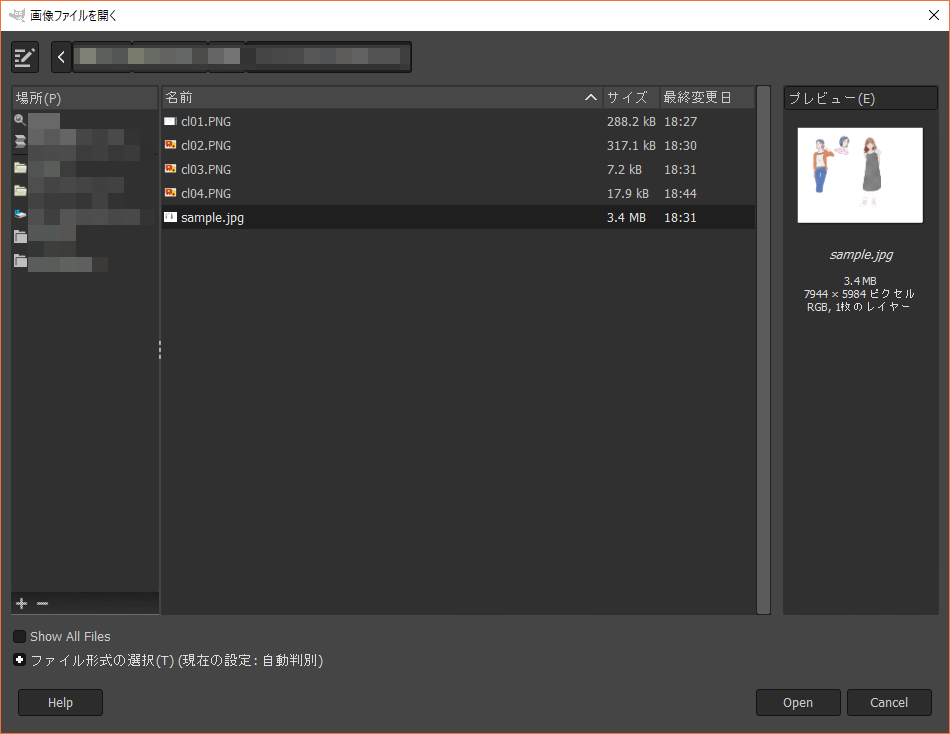
(7)GIMPでファイルが開きました
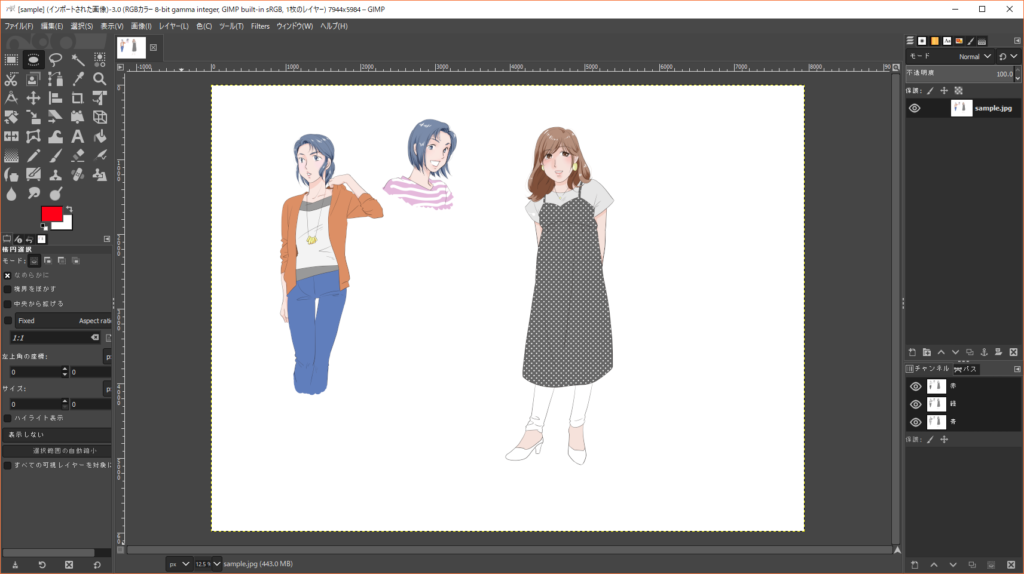
(8)「名前をつけてエクスポート」します
※ショートカットの「Shift + Ctrl + E」でもよい

(9)「ファイル形式」>「PDF形式」を選択
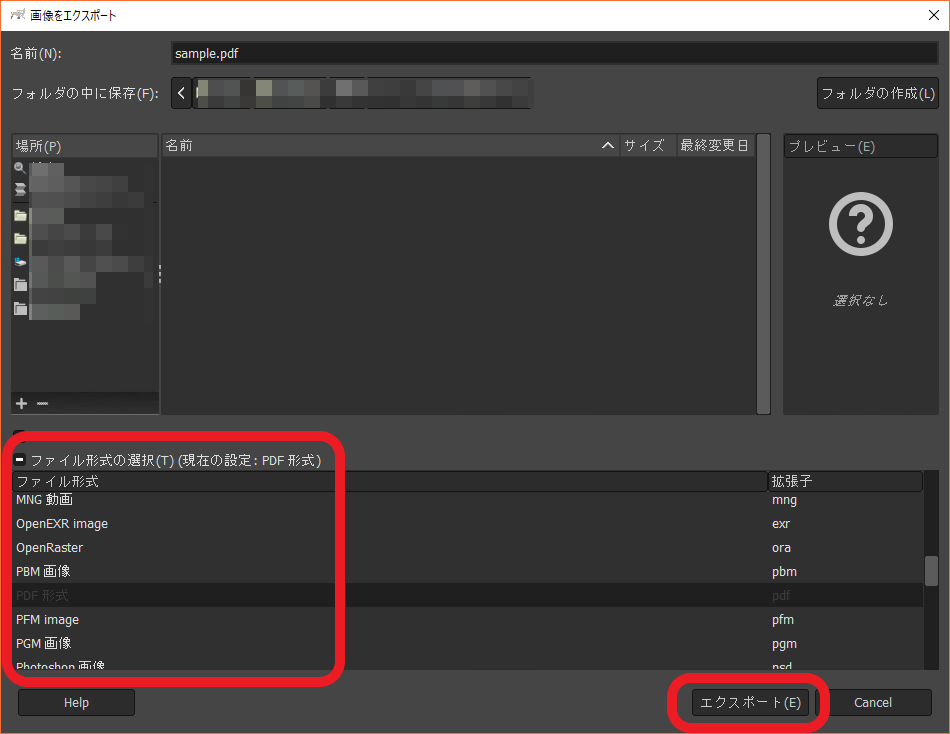
(10)小ウインドウが開きますが、無視して「エクスポート」をクリック
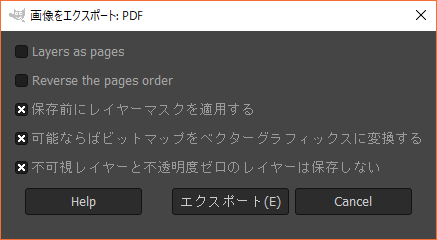
(11)PDFファイルに変換された、おしまい
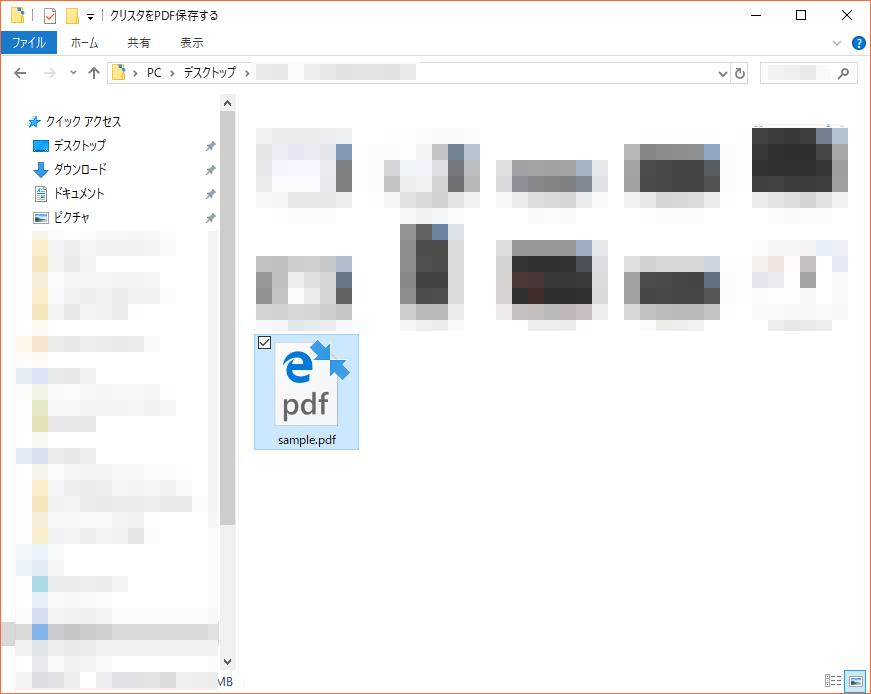
まとめ
GIMPを使用していることを前提としています。
画像編集ソフトと言えば、アドビ社のPhotoshop(フォトショップ)が有名ですが、結構なお値段がします。
私は技術的にも無料ソフトのGIMPで十分間に合うので、GIMP愛用者。
GIMPがあると、JPEG形式だろうが、EPS形式だろうが、PNG形式であろうが開きます。
広いファイル形式を開くことができ、同時に他のファイル形式に変換して保存ができるので、その点でもおすすめですよ~。
GIMPを無料ダウンロードするなら、下記の「窓の杜」さんから。
あと、デジタルイラスト描くならクリスタ一択ですね。
(追記)CLIP STUDIO PAINT EX でPDFファイルの書き出しするためには
CLIP STUDIO PAINT EXで、PDFファイル形式で保存をしたいならば、読み込み・書き出しできるようにするプラグインを導入すれば、OKですよ。
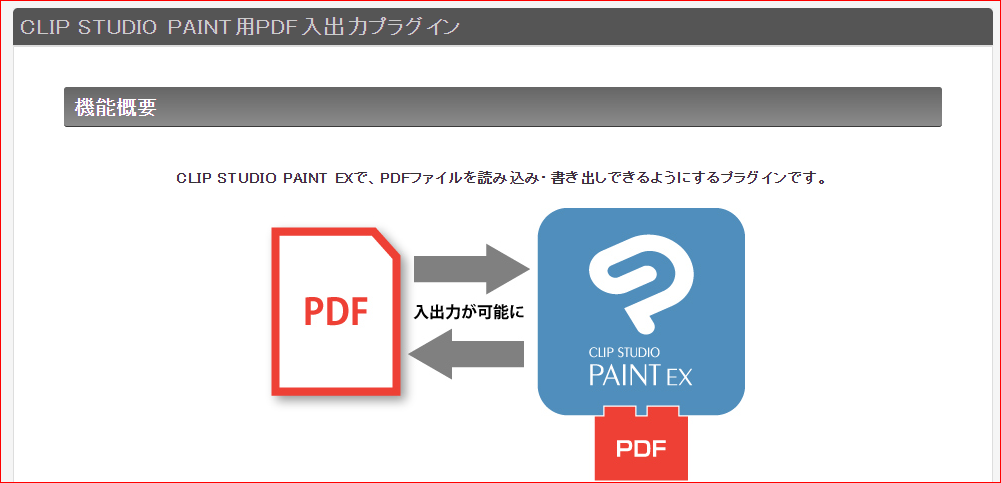
EXの方、購入場所は下記ですよ。
プラグインストアを開く
プラグインストアのTOPに出ています。有料で「500G」です。

これ、PROでも導入できたら、いいのにねぇ…
まぁだからこそのPROであり、EXなのでしょうが…